用手机如何更换已拍视频的背景?下面一起来了解一下吧。
1、点击手机相册,然后点选一张需要作为视频背景的图片。
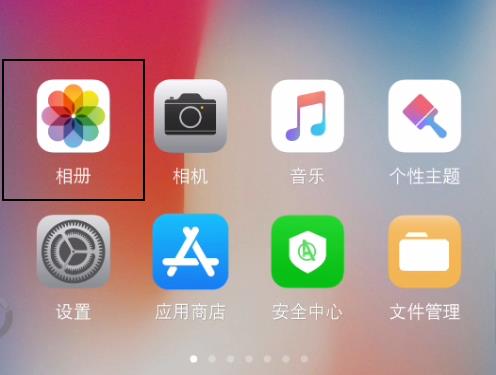
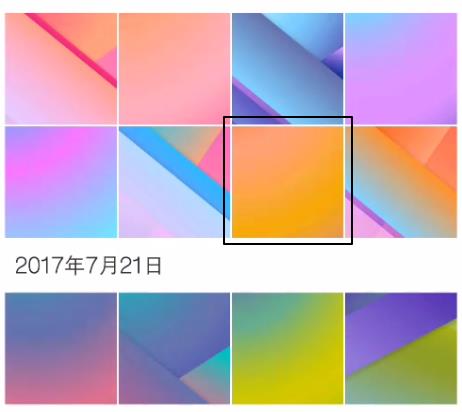
2、点击图片底部的美化按钮,然后选择旋转裁切。
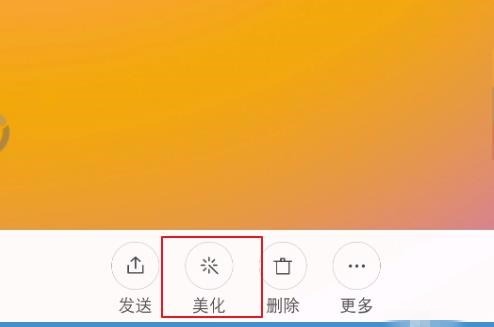
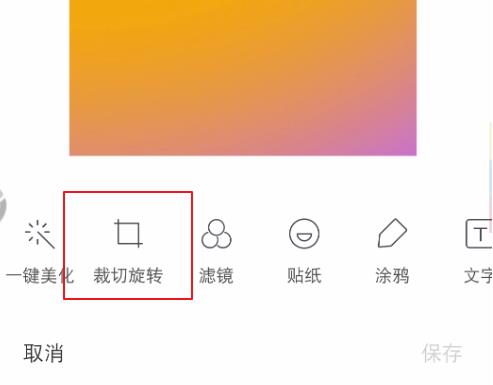
3、在裁切这里找到16:9后点击勾,点击保存。
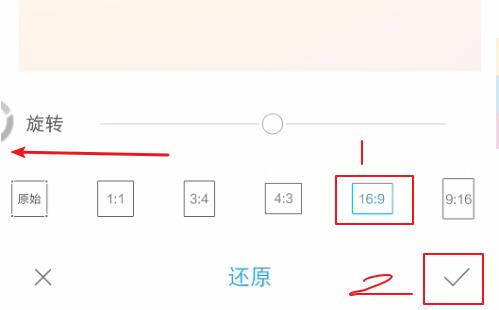
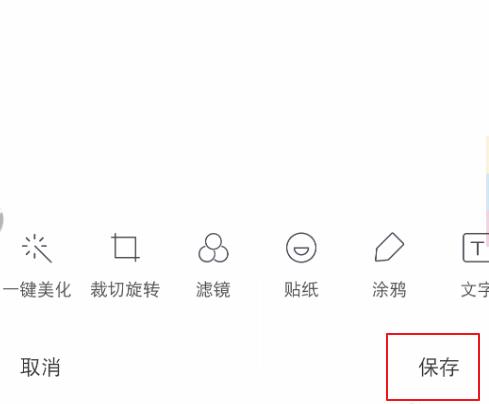
4、打开视频软件,按步骤进行点击设置。
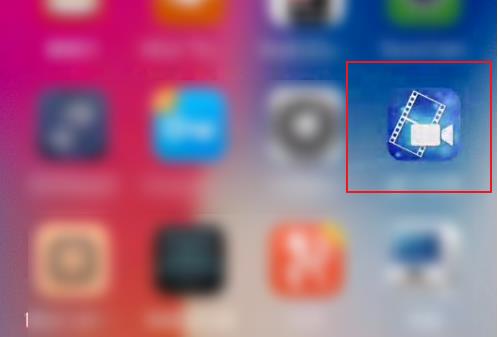
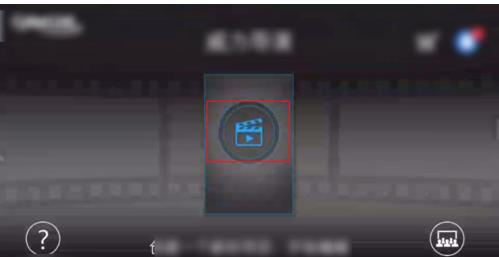
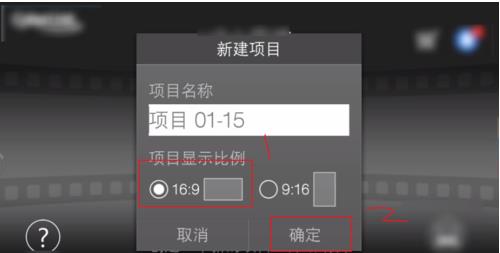
5、在软件顶部点击图片位置,添加上面修改好的16:9的图片,点击图片后会出现一个加号,点击这个加号,这样就添加到了轨道上面。
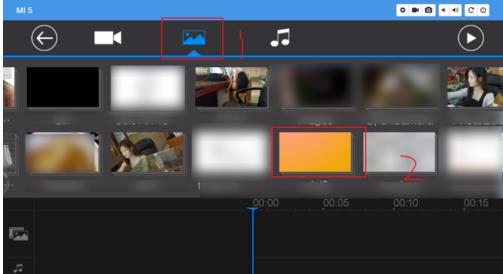
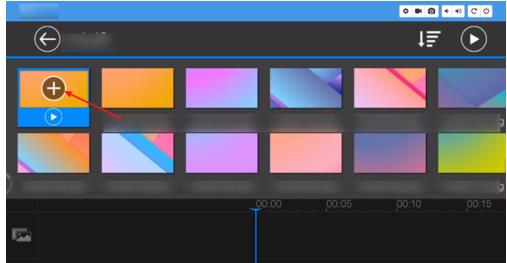
6、接着在图片底部第二轨道的位置点击一下,点击软件左侧的层图标,选择视频。
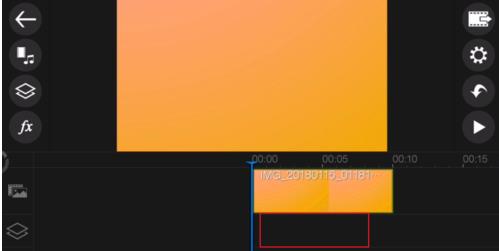
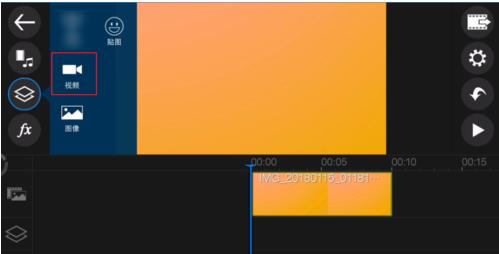
7、点击软件顶部的摄像机图标,然后选择需要导入背景图片的手机视频,点选图片后点击视频上面的+。
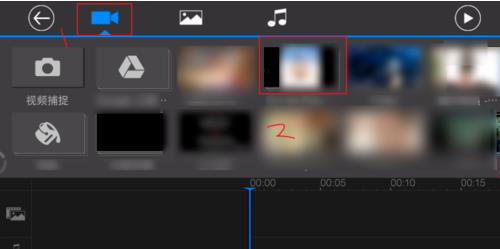
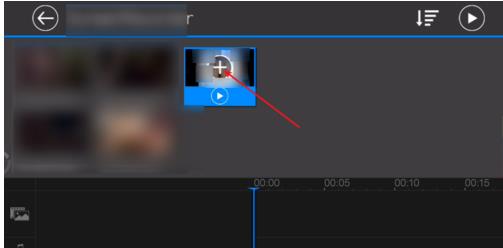
8、点击图片上面的圆圈,把它往右侧拖动,一直拖动到跟视频一样的长度。这样就把图片作为的整个视频的背景图片了。
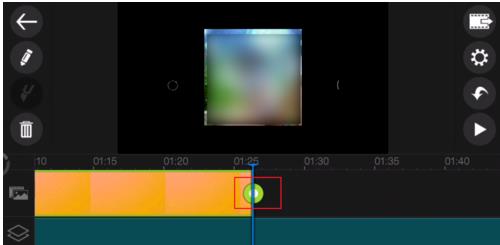
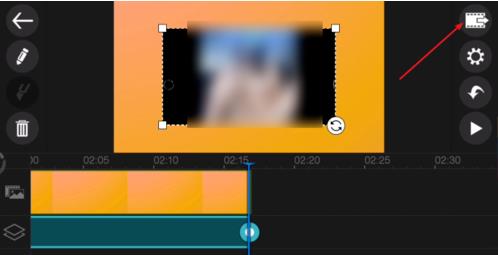
9、按图的位置点击一下软件,制作视频,点击保存到sd卡,这样就导出了。
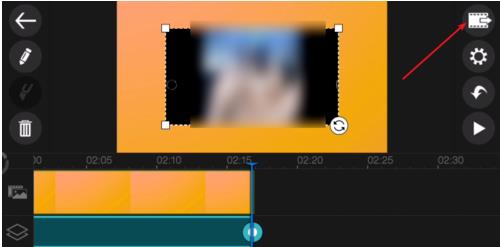
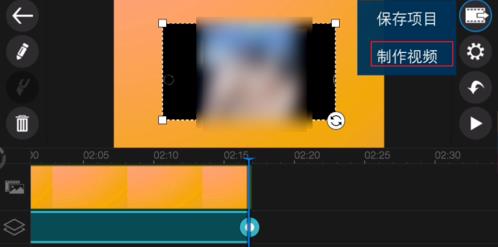
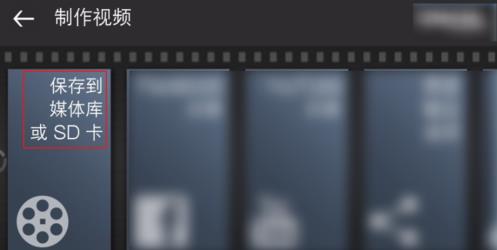
攻略专题
查看更多-

- 《王者荣耀》S36赛季更新时间介绍
- 162 2024-06-15
-

- 《七人传奇光与暗之交战》团长斯雷达角色介绍
- 112 2024-06-15
-
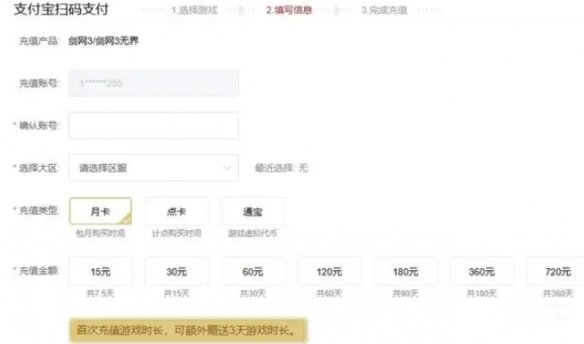
- 《剑网3无界》月卡价格介绍
- 180 2024-06-15
-

- 《剑网3无界》全门派成男捏脸码大全
- 132 2024-06-15
-
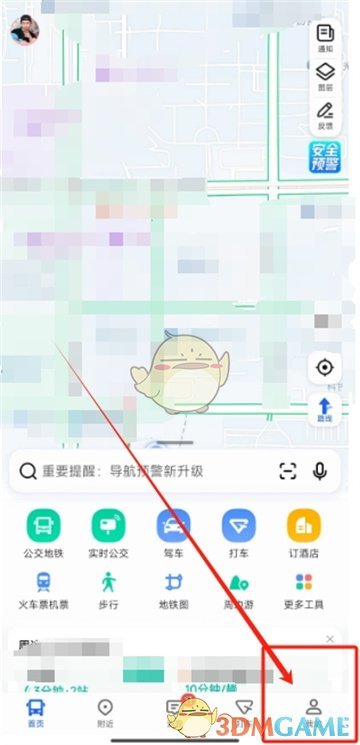
- 《高德地图》设置QQ音乐播放教程
- 189 2024-06-15
-

- 《剑网3无界》全门派成女捏脸码大全
- 214 2024-06-15
热门游戏
查看更多-

- 快听小说 3.2.4
- 新闻阅读 | 83.4 MB
-

- 360漫画破解版全部免费看 1.0.0
- 漫画 | 222.73 MB
-

- 社团学姐在线观看下拉式漫画免费 1.0.0
- 漫画 | 222.73 MB
-

- 樱花漫画免费漫画在线入口页面 1.0.0
- 漫画 | 222.73 MB
-

- 亲子餐厅免费阅读 1.0.0
- 漫画 | 222.73 MB
-






